Jei rašote knygą ar informacinį darbą ir norite, kad skaitytojams būtų lengviau naršyti po dokumentą, "Word" programoje būtina sukurti rodyklę. Gerai sudarytoje rodyklėje ne tik apžvelgiamos pagrindinės temos, bet ir nurodoma, kur rasti konkrečią informaciją. Čia sužinosite, kaip sukurti rodyklę, pridėti ir atnaujinti įrašus, kad nereikėtų rankiniu būdu redaguoti puslapių numerių.
Pagrindinės išvados
- Rodyklė palengvina informacijos paiešką dokumente.
- Galite efektyviai apibrėžti pagrindinius įrašus ir paantraštinius įrašus.
- Lengvai atnaujinkite rodyklę nekeisdami puslapių numerių rankiniu būdu.
Žingsnis po žingsnio instrukcijos
Pirmiausia atidarykite tuščią "Word" dokumentą arba esamą tekstą ir pradėkite kurti rodyklę.
Dabar turėtumėte sukurti arba naudoti pavyzdinį tekstą. Šiuo atveju naudosime vieno puslapio pavyzdinį tekstą, į kurį įtraukti skirtingi geografiniai regionai.
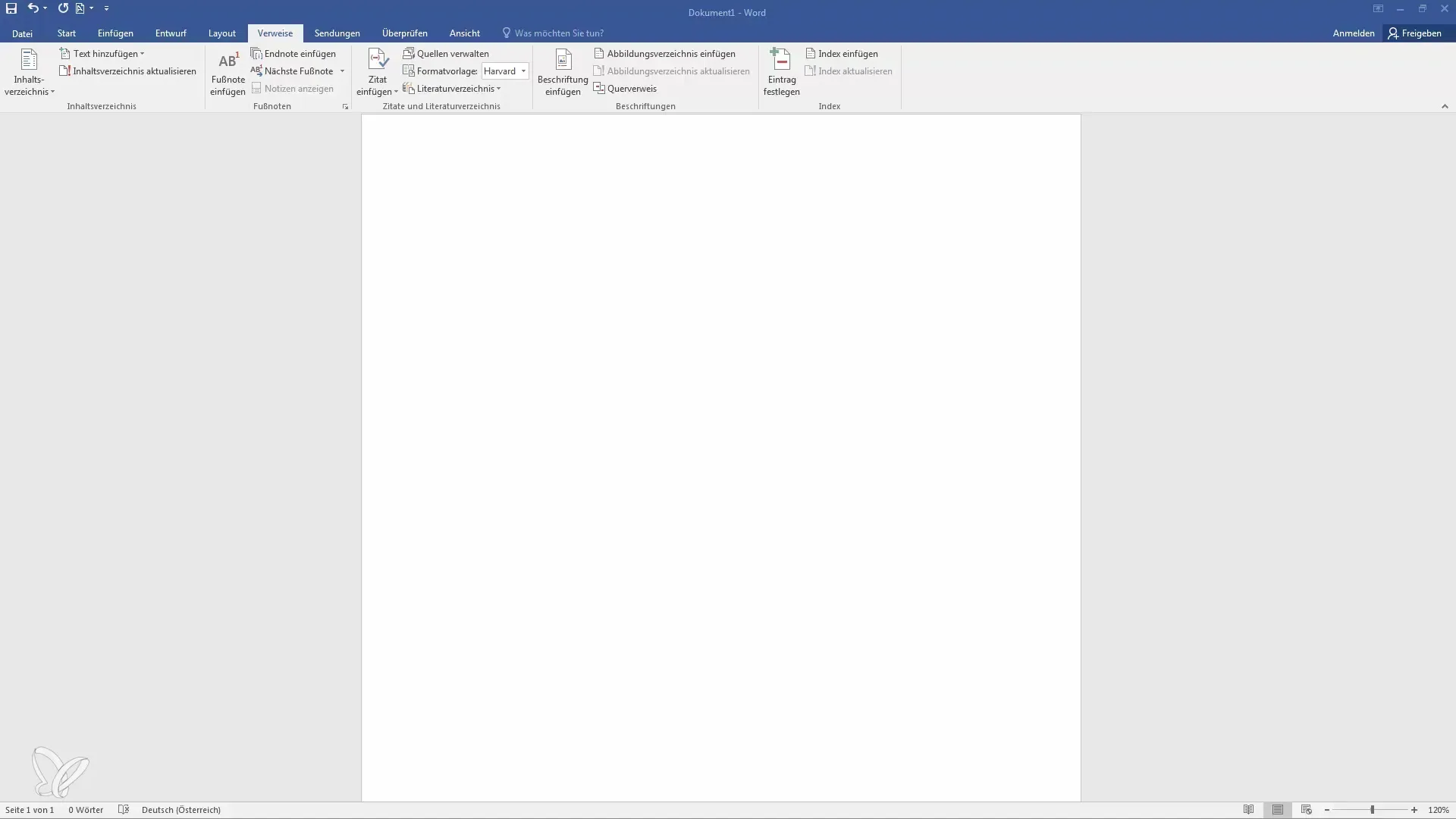
Tada apibrėžkite savo įrašus. Eikite į skirtuką "Nuorodos". Pasirinkite "Nustatyti įrašą", kad pradėtumėte kurti savo rodyklės įrašą.
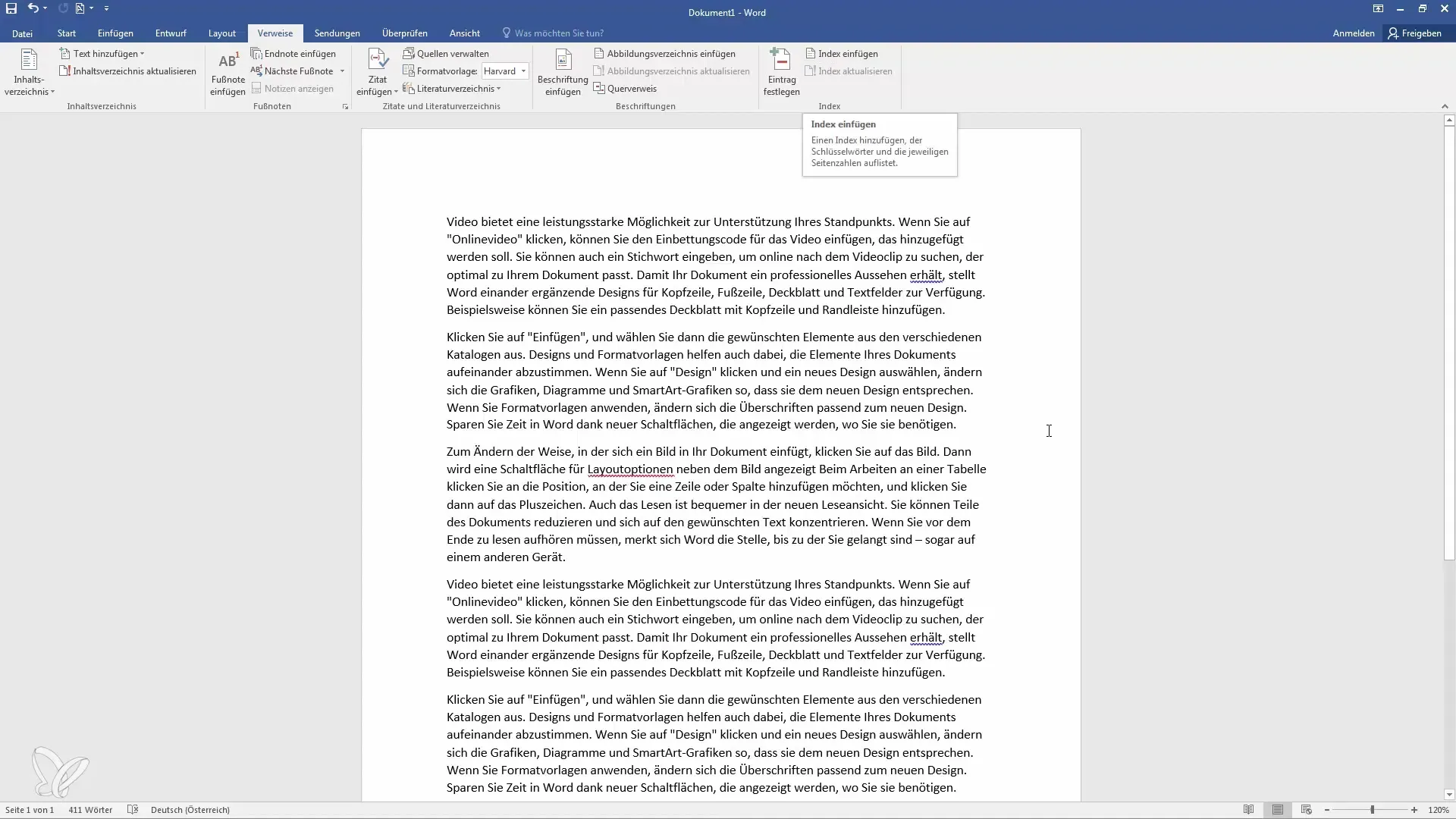
Pavyzdžiui, kaip pagrindinį įrašą paimkite "Europe". Įveskite Europe ir pasirinkite jį kaip pagrindinį įrašą. Kai spustelėsite "Uždaryti", šis įrašas bus išsaugotas jūsų dokumente, net jei jo tiesiogiai ir nematysite.
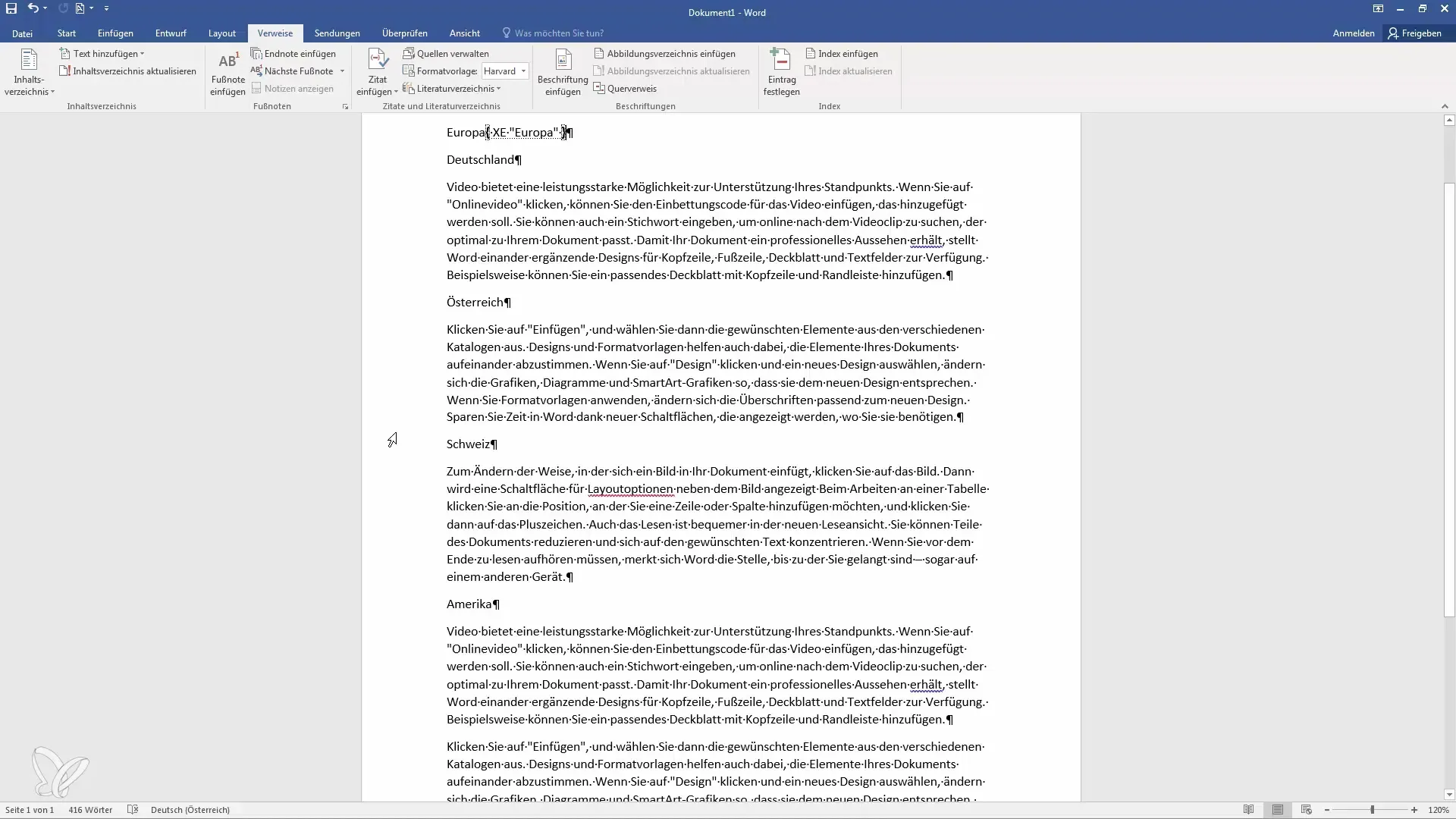
Tęskite Vokietiją kaip Europos papildomą įrašą. Dar kartą pasirinkite "Define entry" (apibrėžti įrašą) ir apibrėžkite Vokietiją kaip Europos subįrašą.
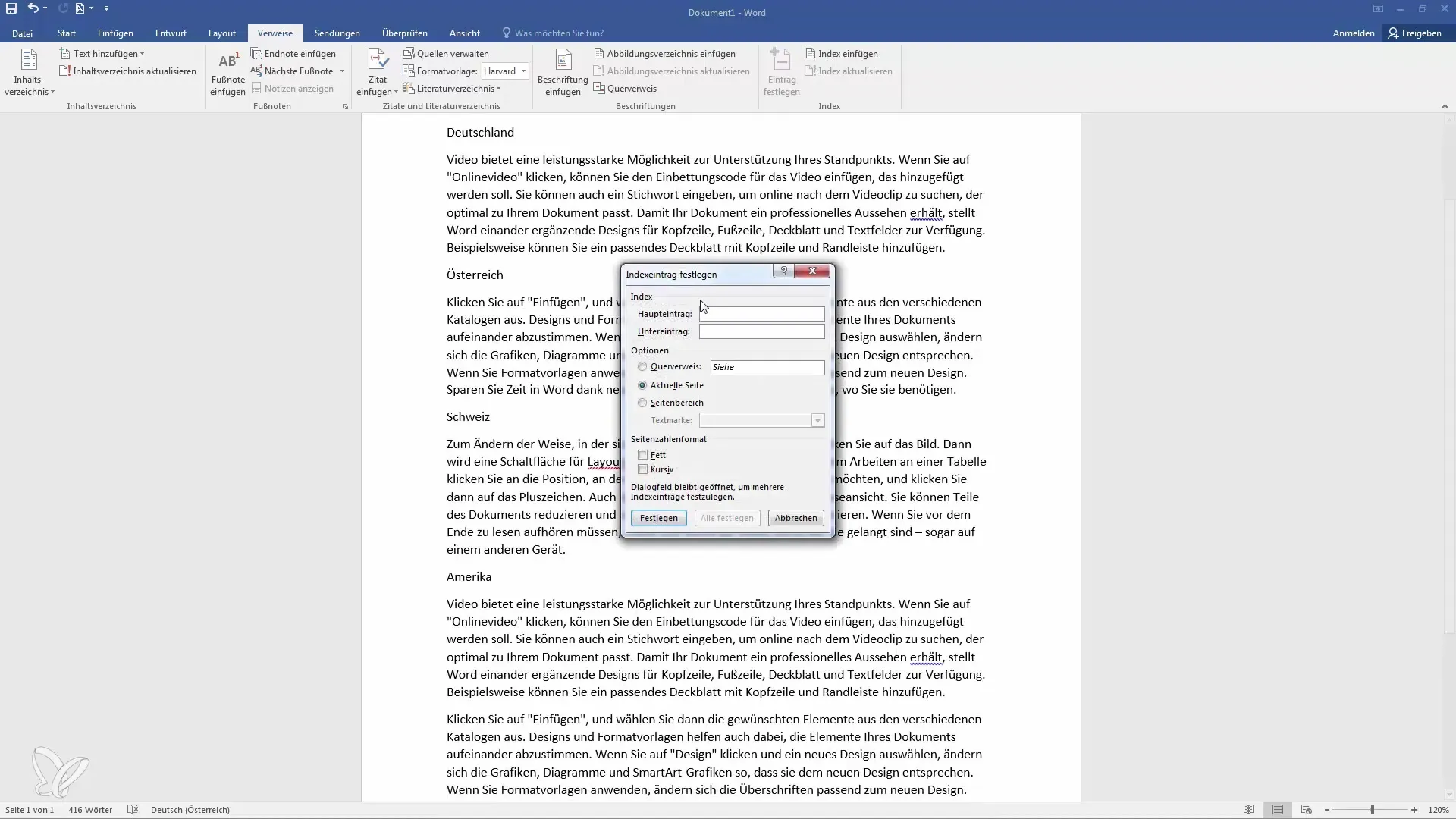
Dabar pereikite prie Austrijai skirto įrašo ir taip pat sukurkite pagrindinį Austrijos įrašą. Pakartokite šį procesą Šveicarijai ir Amerikai. Kiekvienas įrašas automatiškai įtraukiamas į rodyklę.

Įvedę visas šalis, spustelėkite iki pat dokumento apačios, kad įterptumėte rodyklę.
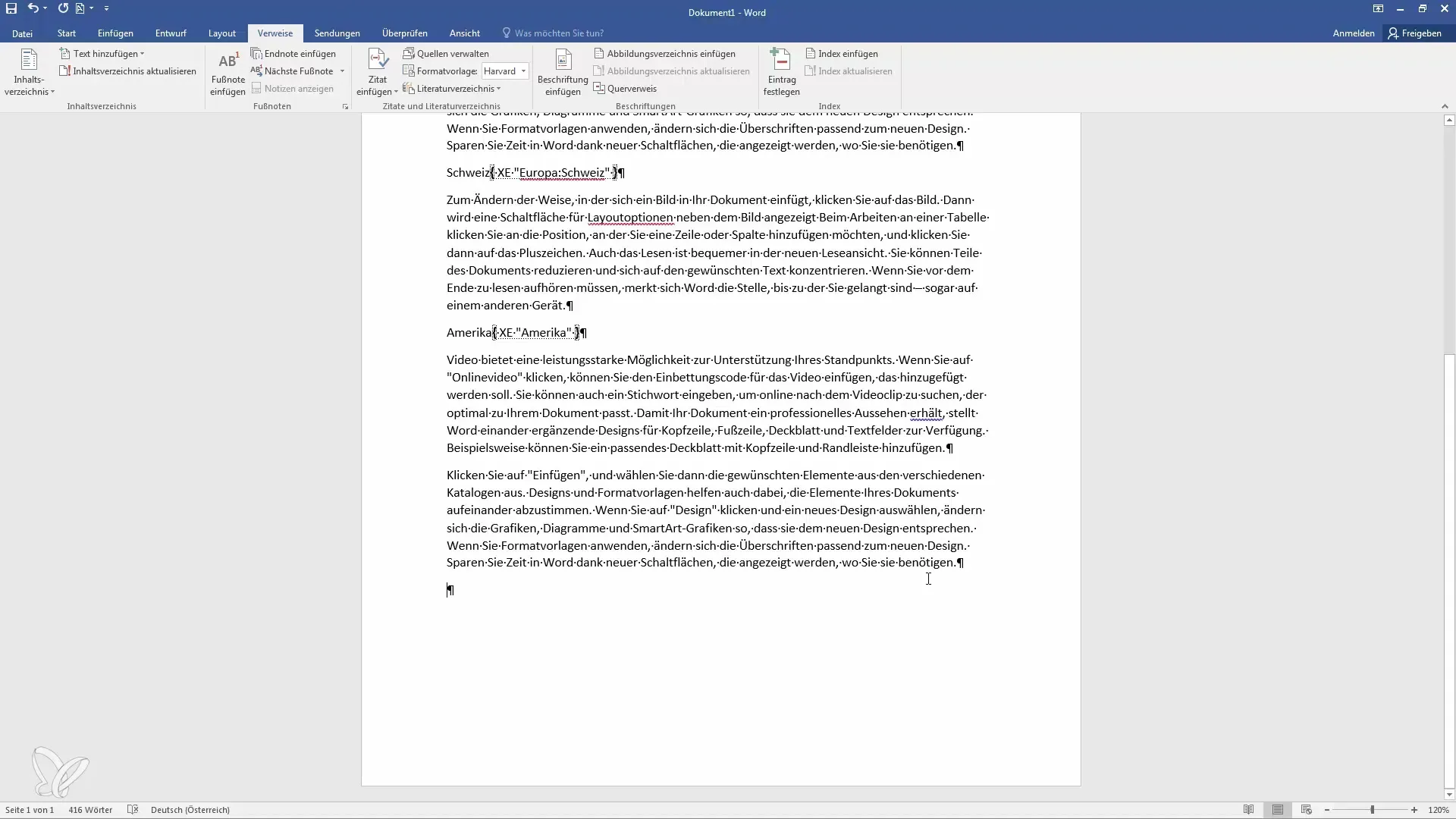
Nustatykite rodyklės parametrus, pavyzdžiui, stulpelių skaičių ir puslapių numerių padėtį. Puslapių numerius sulygiuokite į dešinę, naudodami taškinio užpildymo simbolius. Spustelėkite "OK", kad sukurtumėte rodyklę.
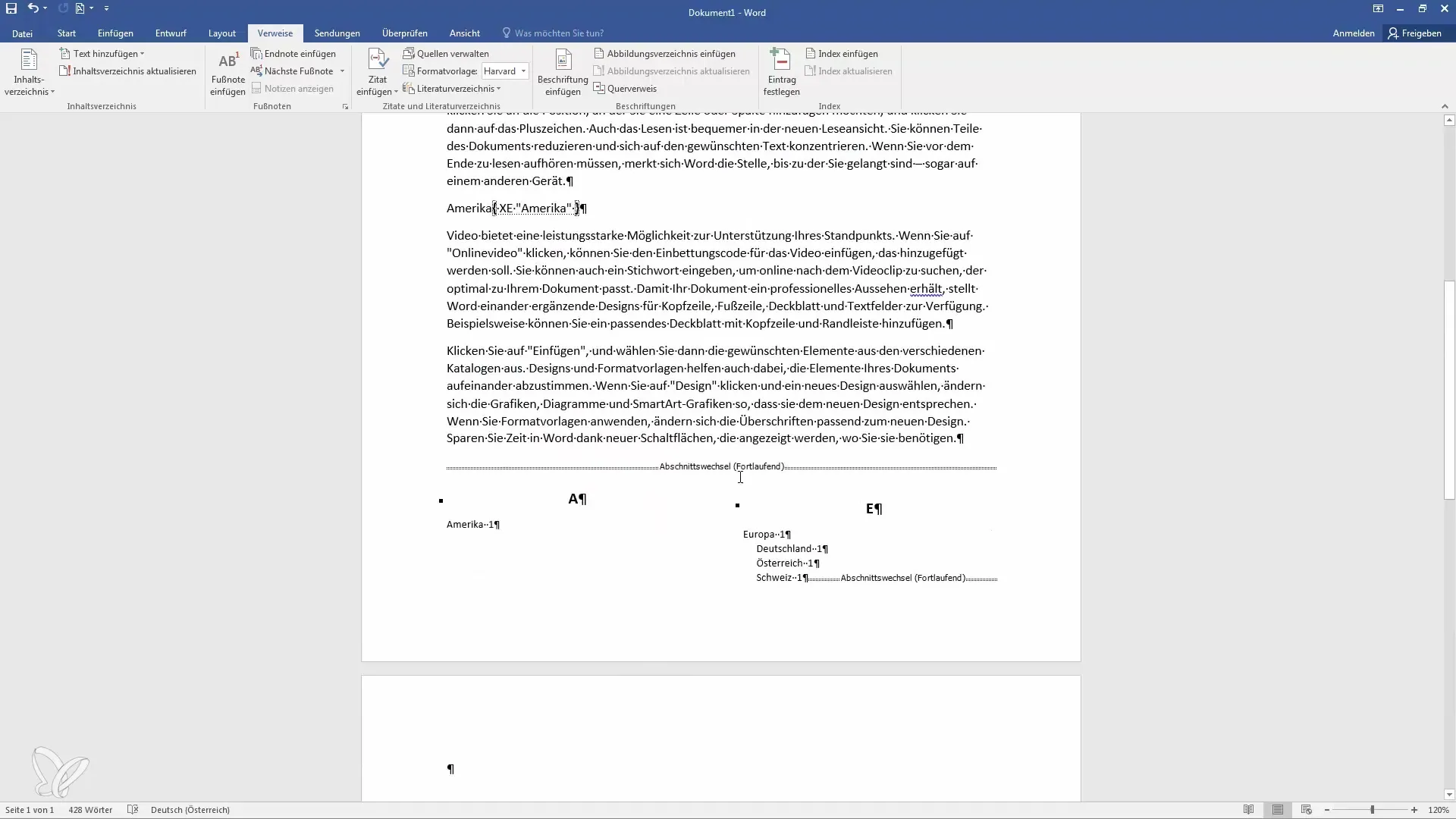
Dabar turėtumėte matyti savo pirmąją rodyklę, kuri yra struktūrizuota ir aiški.
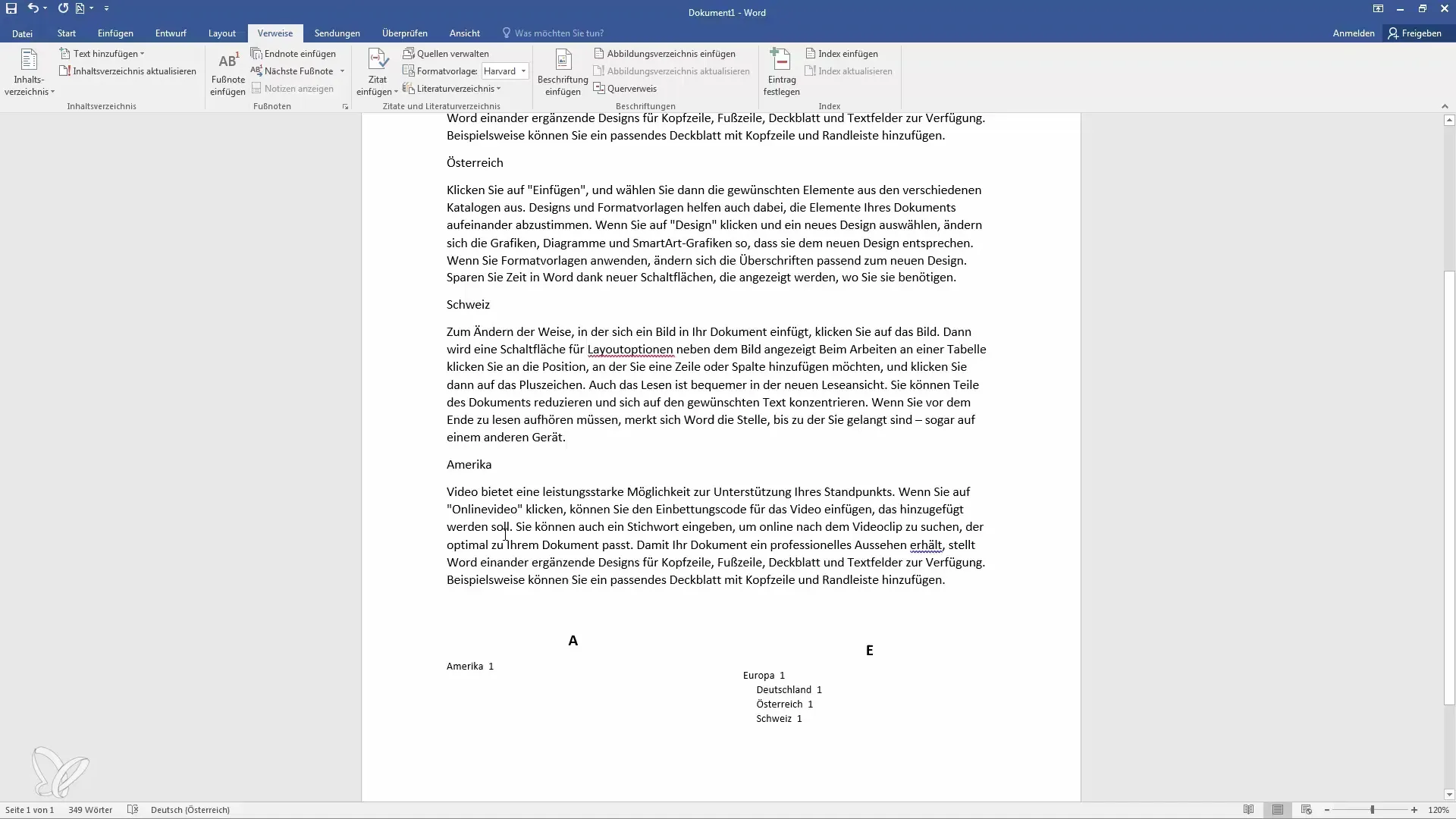
Galite pridėti daugiau įrašų ir stebėti, kaip keičiasi rodyklė. Pavyzdžiui, pridėkite Aziją ir tokias šalis kaip Japonija ir Bahamų salos, kad pademonstruotumėte, kokia įvairi gali būti jūsų rodyklė.
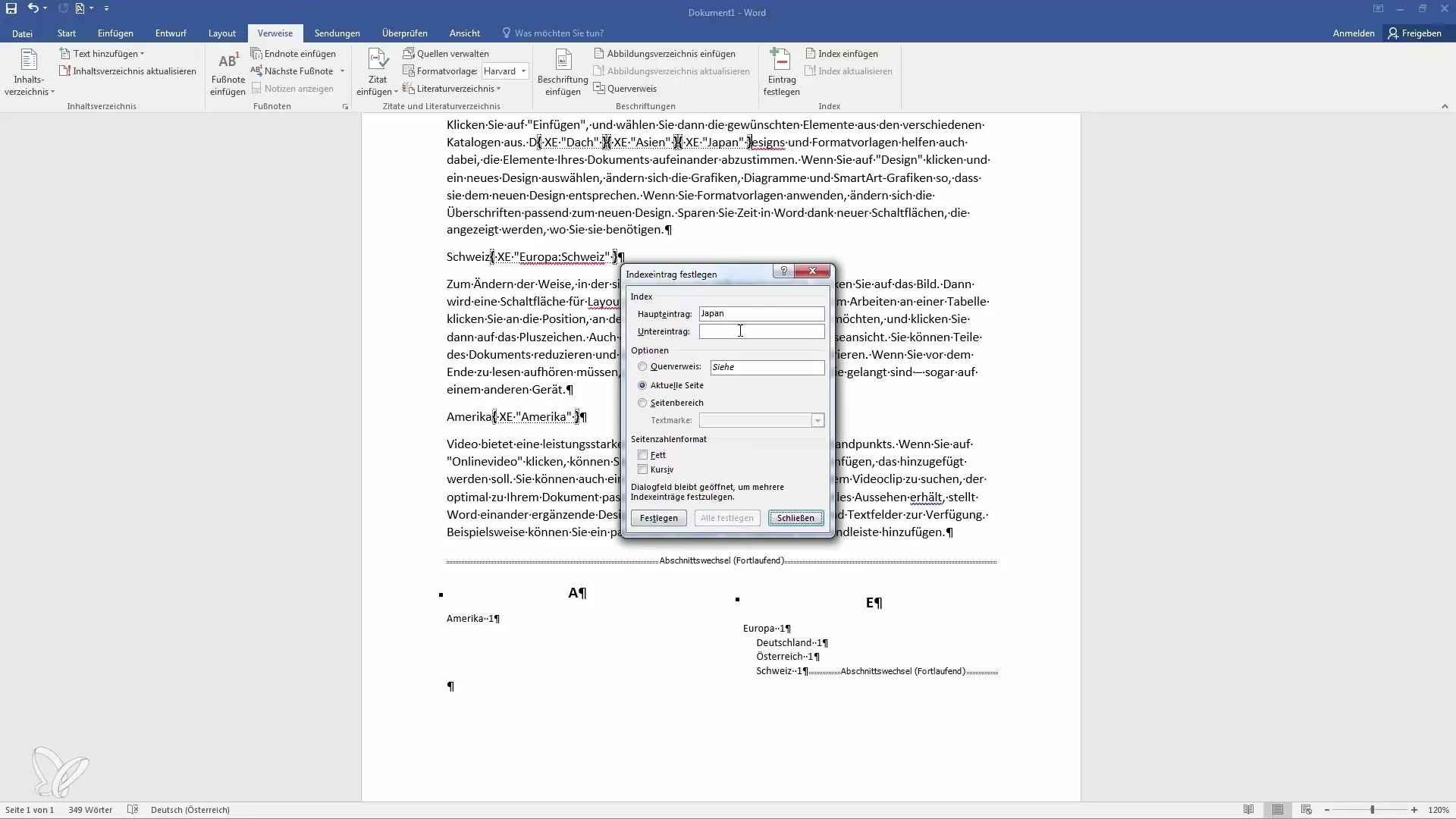
Norėdami atnaujinti indeksą, dešiniuoju pelės klavišu spustelėkite indeksą ir pasirinkite "Atnaujinti laukus".
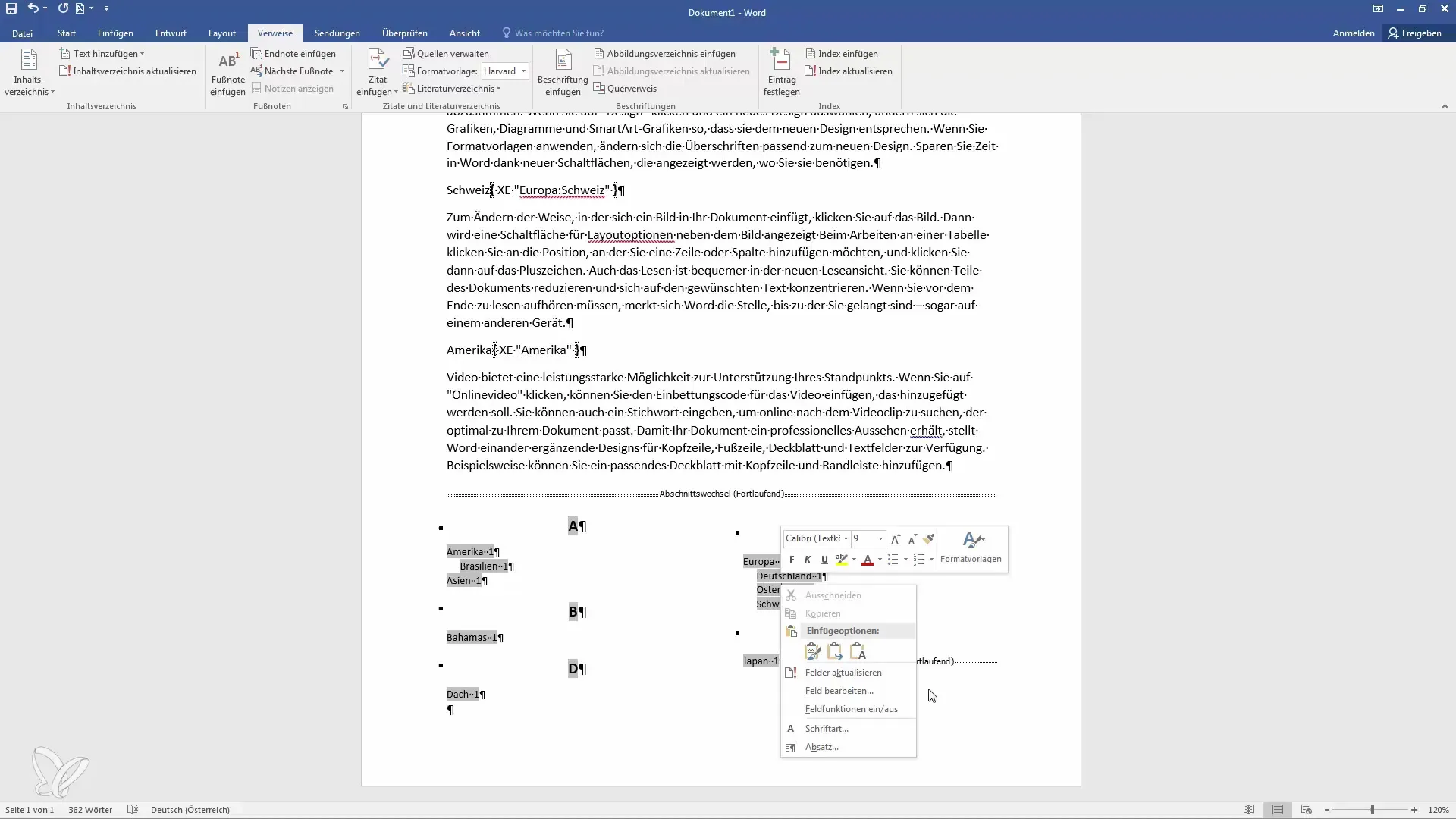
Tai padarę pamatysite, kad buvo pridėti nauji įrašai ir hierarchijos, įskaitant Braziliją, esančią skiltyje "Amerika".
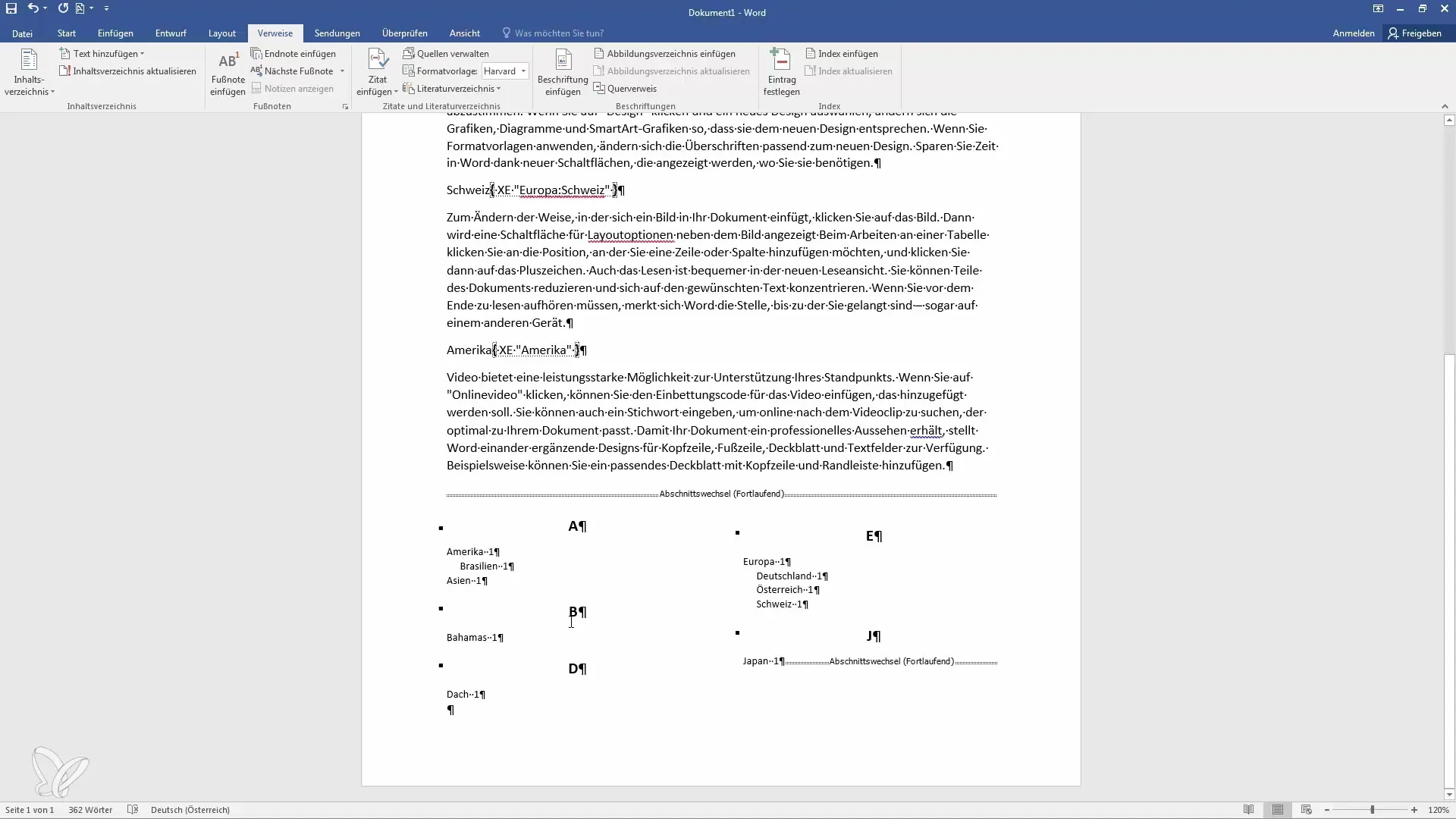
Eikite į "Insert index", kad pakeistumėte formatavimą ir atnaujintumėte savo rodyklės struktūrą. Galite naudoti skirtingus stilių lapus.

Norėdami dar labiau pritaikyti rodyklę, pridėkite antraštę "Rodyklė", kad aiškiai atskirtumėte pagrindinį tekstą nuo rodyklės.
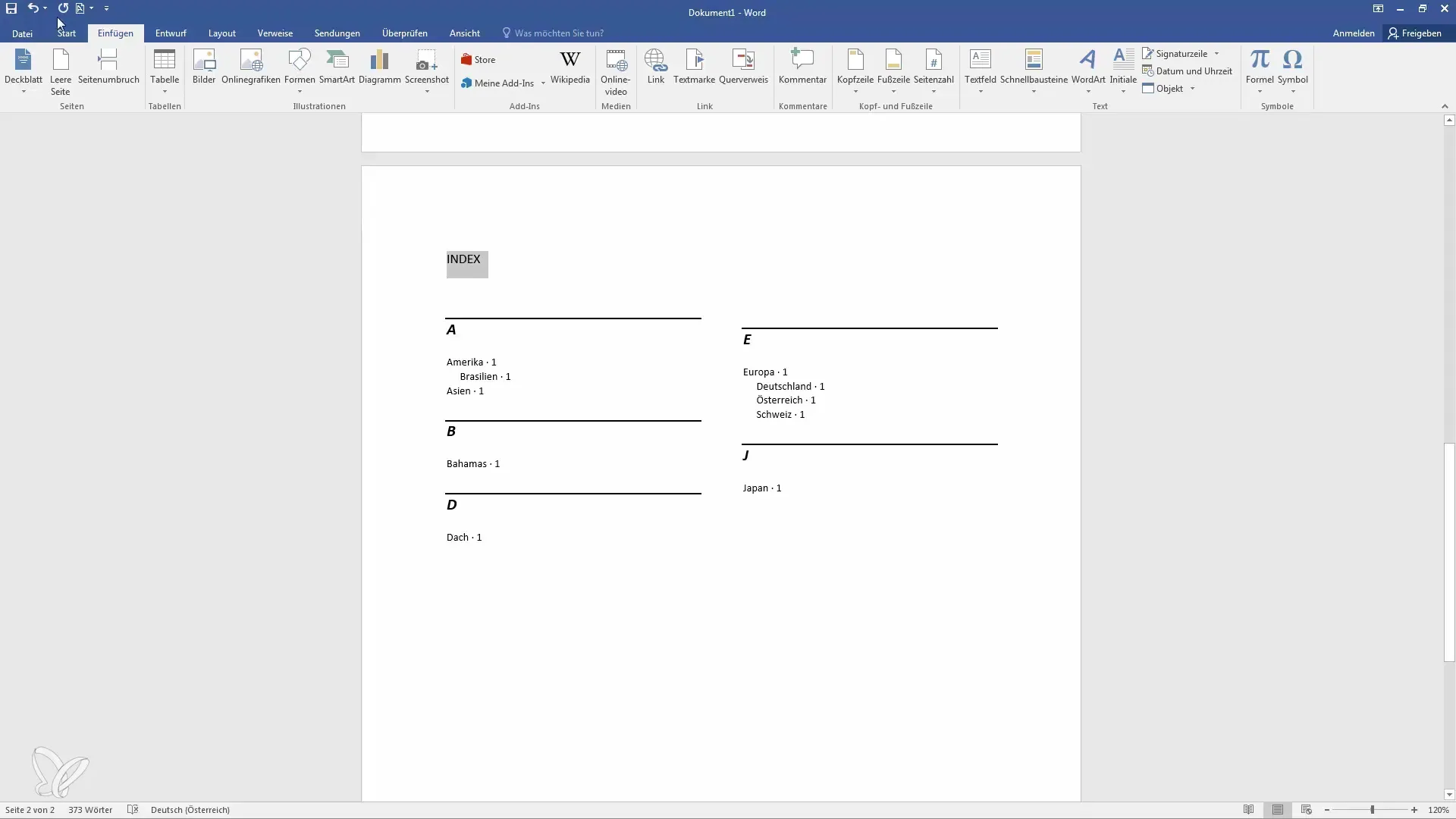
Jei keičiate puslapių eiliškumą arba pridedate naujo turinio, dar kartą atnaujinkite rodyklę, kad užtikrintumėte, jog visa informacija būtų nurodyta teisingai.
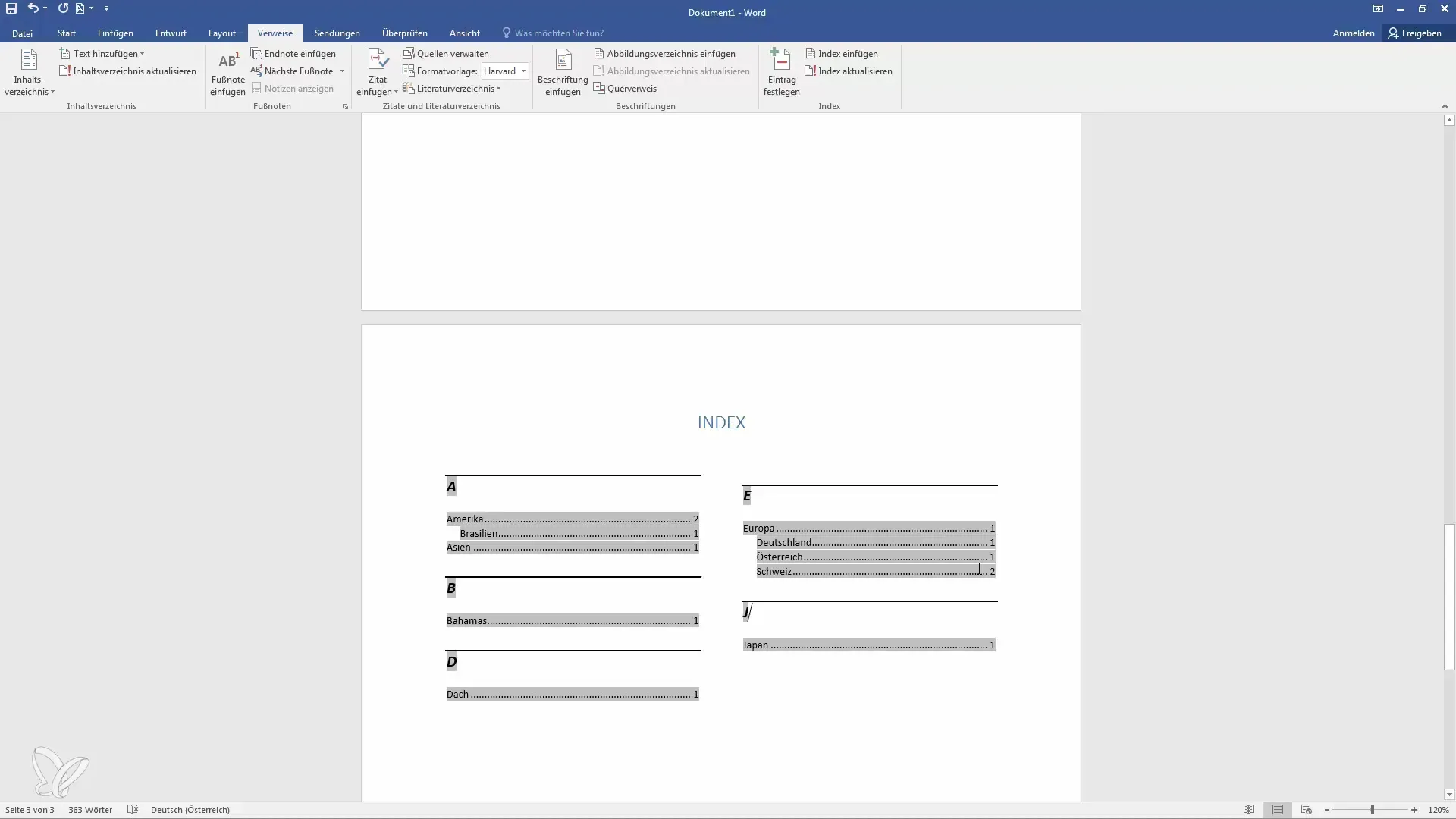
Rodyklėje taip pat galite pateikti nuorodas į kitus terminus, naudodami įrašus "Taip pat žr. Taip skaitytojams parodysite, kad, jei jie ieško sūrio, jiems taip pat reikėtų pasidomėti Šveicarija.
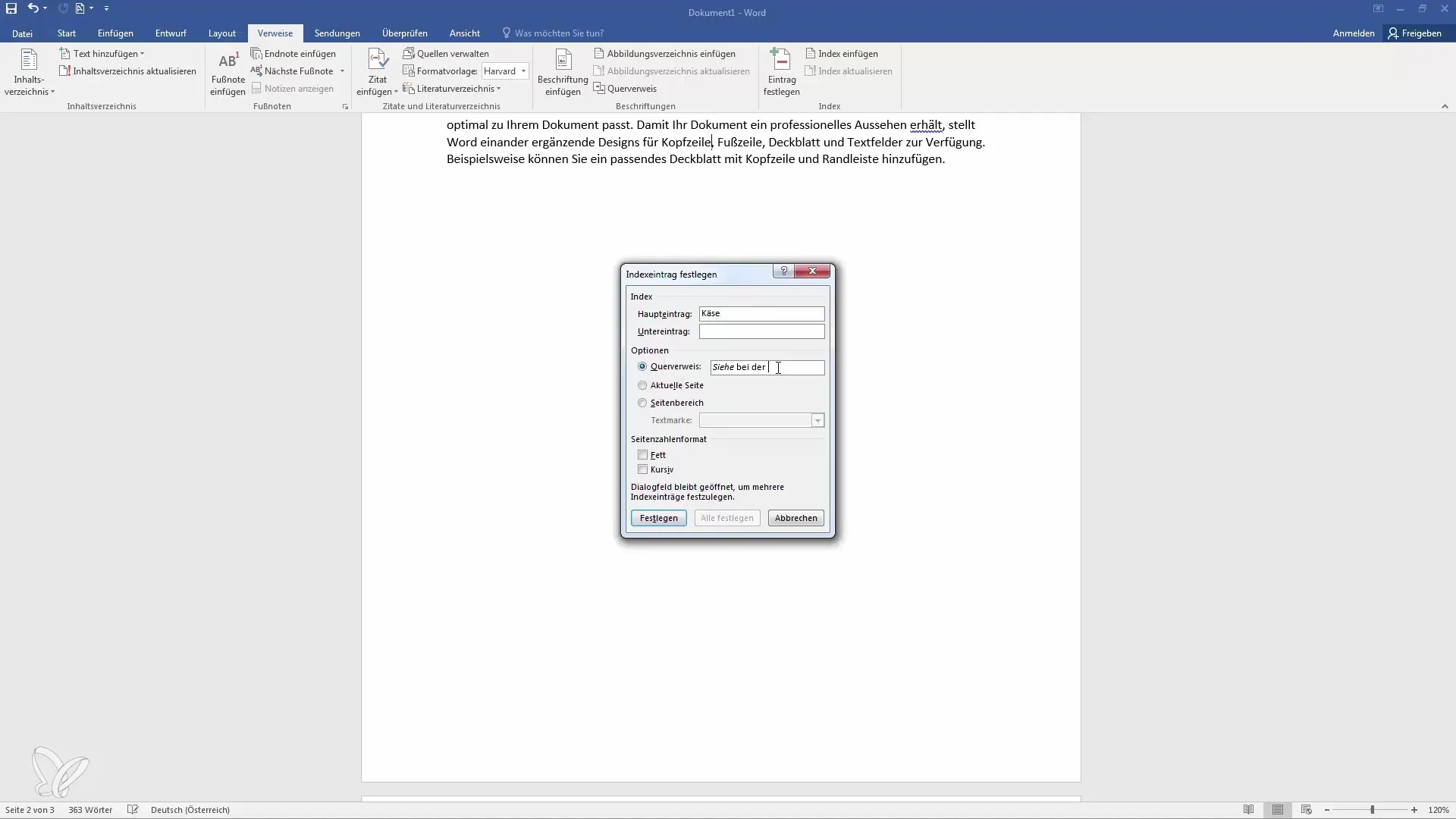
Galiausiai turite galimybę naudoti vadinamąjį konkordanso failą, kad automatizuotumėte rodyklės įrašų kūrimo procesą. Tačiau šis metodas ne visada idealus, nes į jį kiekvienas terminas gali būti įtrauktas ir kelis kartus.
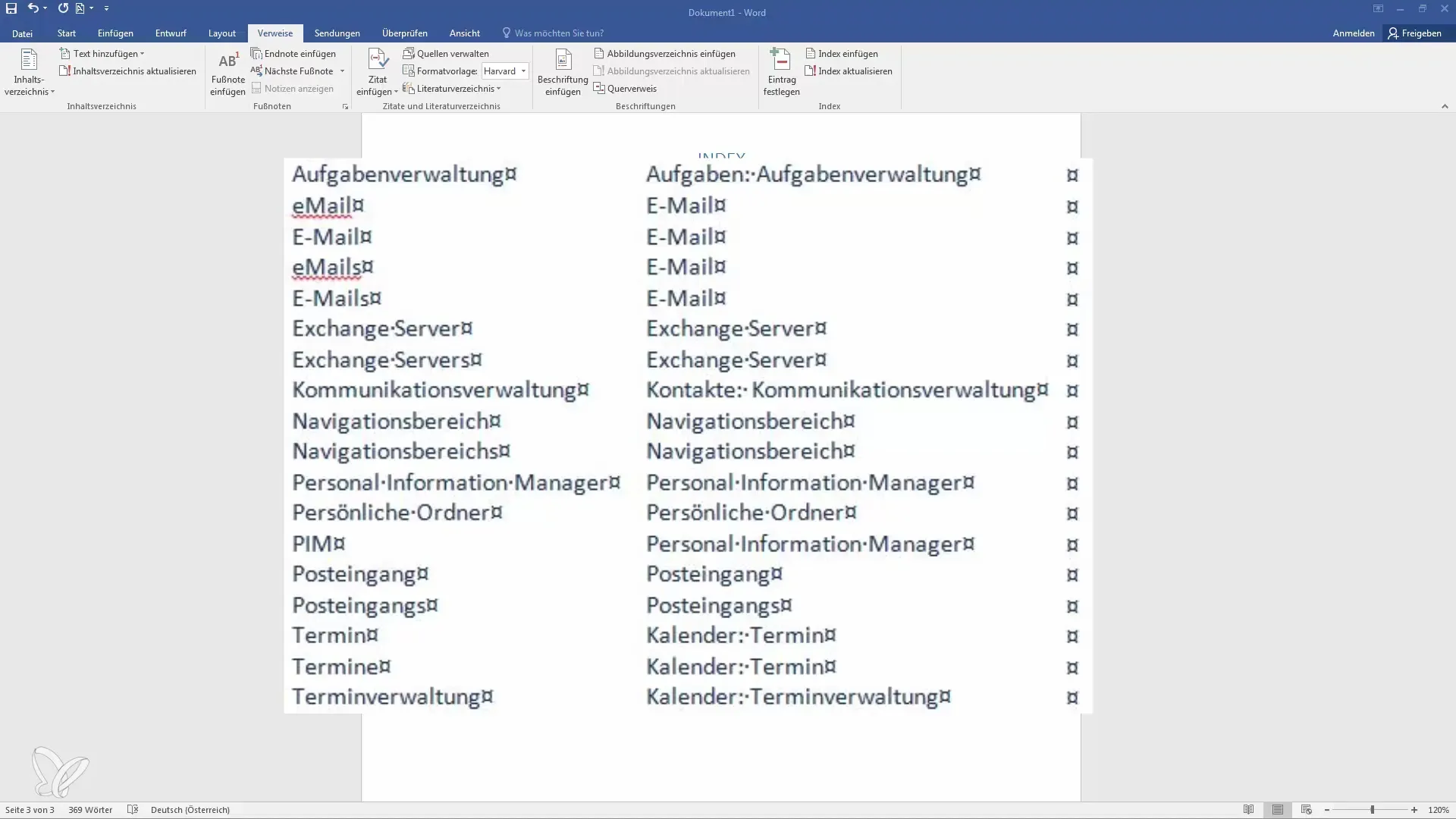
Rekomenduoju kurti rodyklę rankiniu būdu, kaip aprašyta pirmiau, nes taip užtikrinamas geriausias aiškumas ir sutaupoma daug laiko dirbant su ja rašant.
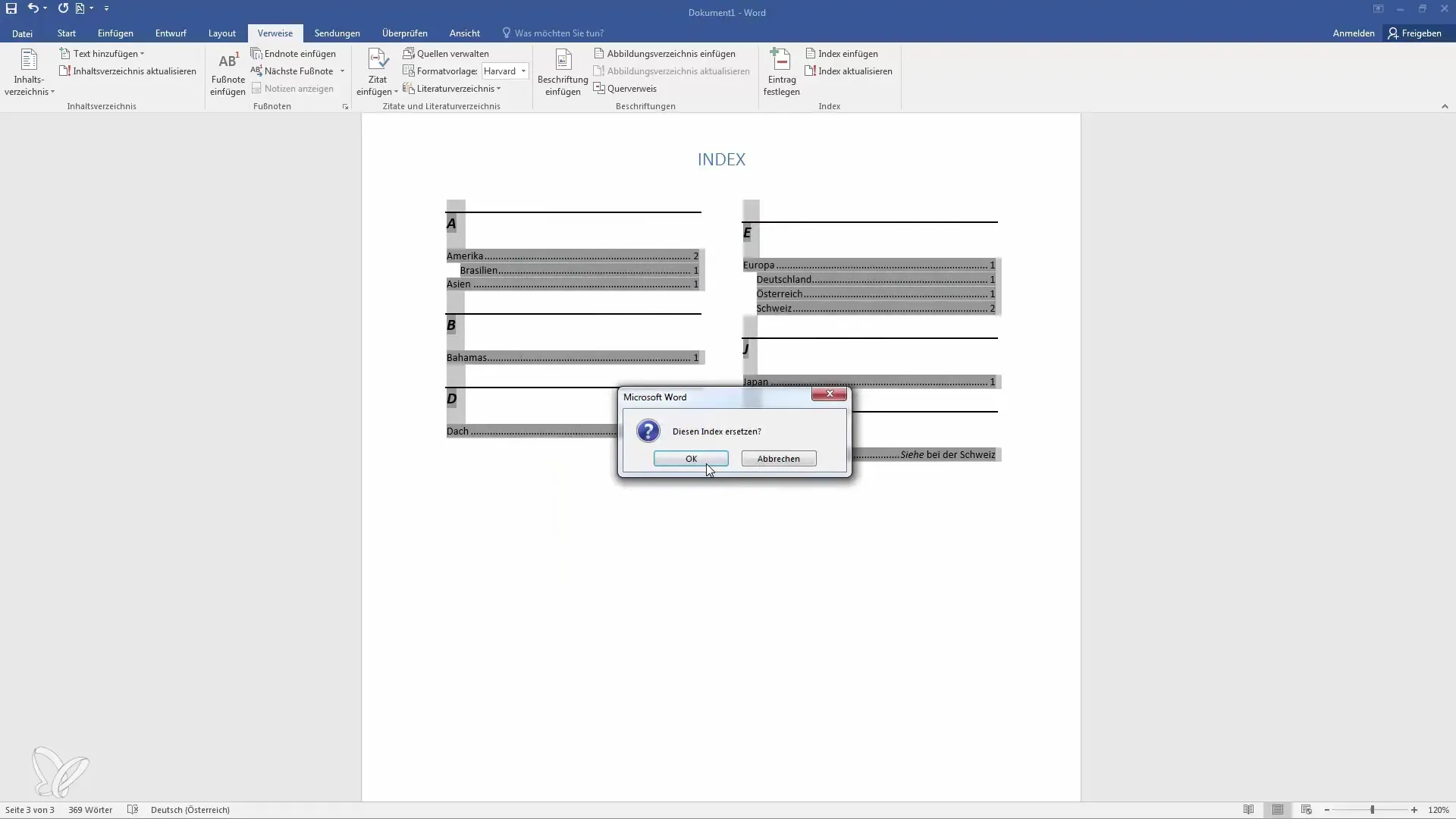
Apibendrinimas
Rodyklės sukūrimas "Word" programoje gali padėti padaryti jūsų dokumentą aiškesnį ir patogesnį naudoti. Jei laikysitės šių veiksmų, galėsite lengvai kurti ir atnaujinti įrašus bei viską sutvarkyti be didelių pastangų. Pasinaudokite šiais būdais, kad optimizuotumėte savo darbą ir palengvintumėte skaitytojams prieigą prie informacijos.
Dažniausiai užduodami klausimai
Kaip "Word" programoje sukurti rodyklę? Eikite į "Nuorodos", pasirinkite "Nustatyti įrašą" ir pridėkite savo pagrindinius įrašus ir paantraštes.
Ar galiu vėliau atnaujinti rodyklę? Taip, rodyklę galite atnaujinti bet kuriuo metu spustelėję dešiniuoju pelės klavišu ir pasirinkę "Atnaujinti laukus".
Kaip pridėti nuorodas, nukreipiančias į kitas rodyklės vietas?Norėdami pridėti nuorodas į papildomus įrašus, naudokitės funkcija "See also".
Kas yra konkordancijosfailas? Konkordancijos failas - tai lentelė, padedanti automatiškai kurti indekso įrašus. Ją sudaro du stulpeliai: kairiajame stulpelyje pateikiami terminai, o dešiniajame - atitinkami tekstai.
Ar geriau kurti rodyklę rankiniu, ar automatiniu būdu?Rankiniu būdu kuriami įrašai leidžia labiau kontroliuoti ir išvengti per daug nereikalingų įrašų rodyklėje.


